Örneklerle Linux’ta Rm Komutu Nasıl Kullanılır
Merhabalar,
rm, dosyaları ve dizinleri kaldırmak için bir komut satırı yardımcı programıdır. Her Linux kullanıcısının aşina olması gereken temel komutlardan biridir.
Bu kılavuzda, en yaygın rm seçeneklerinin örnekleri ve açıklamaları üzerinden rm komutunun nasıl kullanılacağını açıklayacağız.
rm Komutu Nasıl Kullanılır:
rm (kaldır) komutunun genel söz dizimi aşağıdaki gibidir.
Varsayılan olarak, herhangi bir seçenek olmadan yürütüldüğünde, rm dizinleri kaldırmaz ve kullanıcıdan dosyaların kaldırılmasına devam edilip edilmeyeceğini sormaz.
Tek bir dosyayı silmek için, argüman olarak rm komutunun ardından dosya adı yazılmalıdır.
rm Nesneler1.cd
Ana dizinde yazma izniniz yoksa “İşletime izin verilmiyor” hatası alırsınız.
Dosya yazmaya karşı korumalı değilse, haber verilmeksizin kaldırılacaktır. Başarılı olduğunda, komut herhangi bir çıktı üretmez ve sıfır döndürür.
Yazma korumalı dosyaları kaldırırken komut, aşağıda gösterildiği gibi sizden onay isteyecektir.
rm Nesneler2.cd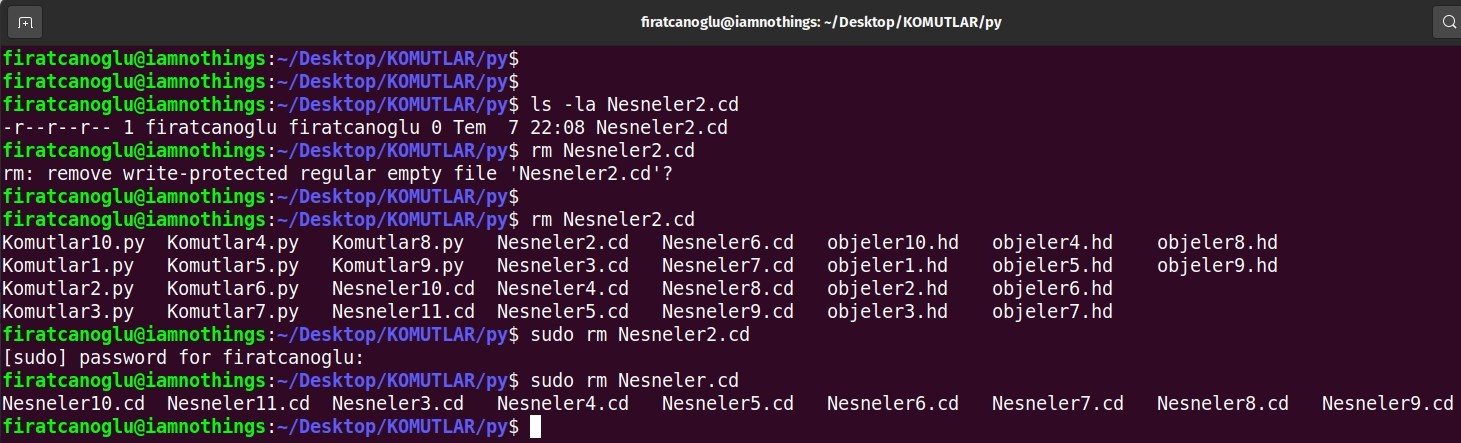
Dosyayı kaldırmak için y yazın ve Enter’a basın.Eğer burada sudo yada root hakları yoksa dosya kaldırılamaz.Bu nedenle rm komutunu sudo ile tekrar çalıştırıyorum.
-f seçeneği, rm’ye kullanıcıya hiçbir zaman sormamasını ve var olmayan dosyaları ve bağımsız değişkenleri yok saymasını söyler.
rm -f Nesneler3.cd
Neyin kaldırıldığı hakkında bilgi almak istiyorsanız, -v (ayrıntılı) seçeneğini kullanabiliriz.
rm -v Nesneler4.cd
Birden Fazla Dosyayı Kaldırma:
unlink komutunun aksine, rm komutu aynı anda birden çok dosyayı silmenize izin verir. Bunu yapmak için dosya adlarını boşlukla ayrılmış bağımsız değişkenler olarak iletmek yeterli olacaktır.
rm -v Nesneler6.cd Nesneler7.cd
Birden çok dosyayı eşleştirmek için normal ifadeler kullanabilirsiniz. Örneğin, geçerli dizindeki tüm .ps dosyalarını kaldırmak için aşağıdaki komutu yazabiliriz.
rm -v *.ps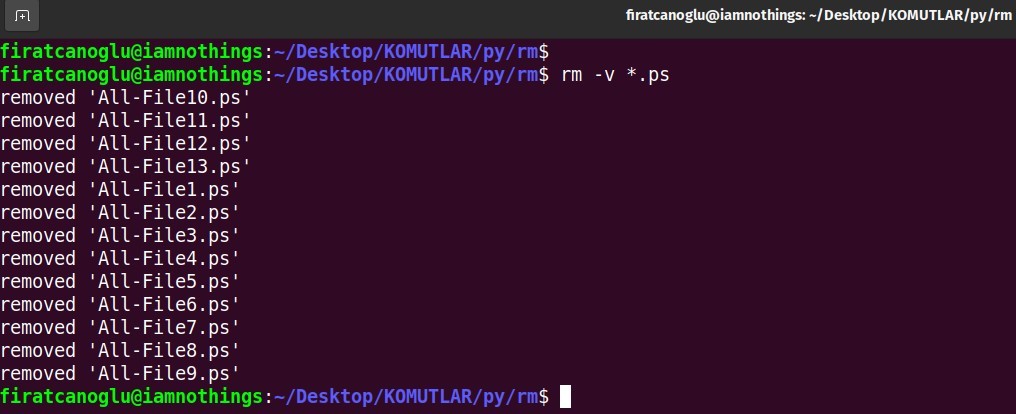
Normal ifadeler kullanırken, rm komutunu çalıştırmadan önce. Hangi dosyaların silineceğini görebilmeniz için dosyaları ls komutuyla listelemek her zaman iyi bir fikirdir.
Dizinleri (Klasörleri) Kaldırma:
Bir veya daha fazla boş dizini kaldırmak için -d seçeneğini kullanabiliriz.
rm -d, işlevsel olarak rmdir komutuyla aynıdır.
rm -d free/
Yukarıda görüldüğü gibi hata verdi çünkü free klasörünün içinde 2 adet klasör vardı.İlk önce onları gidip kaldırdım.Sonrada free klasörünü istediğim gibi kaldırabilirim.
Boş olmayan dizinleri ve içindeki tüm dosyaları yinelemeli olarak kaldırmak için -r (özyinelemeli) seçeneğini kullanabiliriz.
rm -r free/
Kaldırmadan Önce Onay İstetme:
-i seçeneği, rm’ye, dosyayı kaldırmadan önce verilen her dosya için kullanıcıya sormasını söyler.
Onaylamak için y yazın ve Enter’a basın.
rm -r -i free/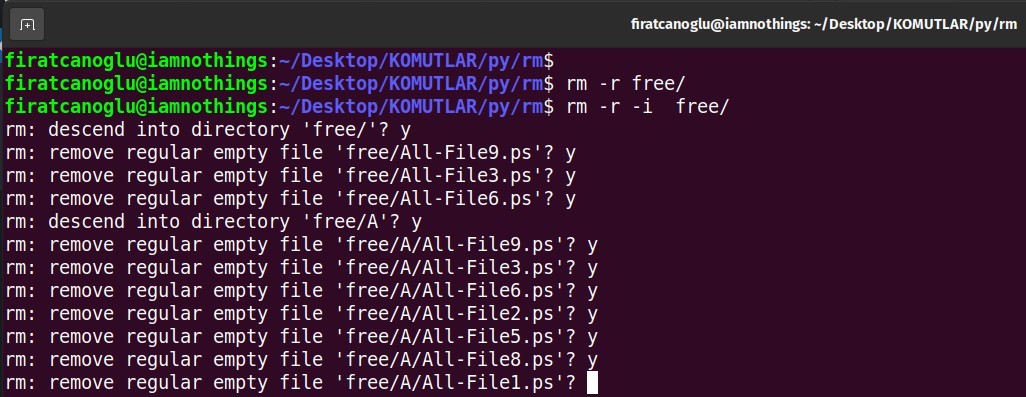
Üçten fazla dosyayı kaldırırken veya bir dizini kaldırırken, tüm işlemler için tek bir uyarı almak için -I seçeneğini kullanabiliriz.Bunu kullandığımızda yukarıdaki gibi her bir dosyayı silmek için onay istemeyecek.Sadece bir onay ile tüm dosya ve dizinleri silecek.
rm -r -I free/
rm -rf
Verilen dizin veya dizin içindeki bir dosya yazmaya karşı korumalıysa, rm komutu işlemi onaylamanızı ister. Bir dizini sorulmadan kaldırmak için -f seçeneğini kullanabiliriz.
rm -rf komutu çok tehlikelidir ve çok dikkatli kullanılmalıdır.
sudo rm -rf free/
Bu eğitim yazımızında sonuna geldik.Umarım sizler için faydalı olur.
 Previous Post
Previous Post Next Post
Next Post

